
お知らせ咲耶にお知らせしてもらおう!
ご報告
この度お知らせ咲耶さんにiPhone上でお知らせしていただく運びとなりましたのでご報告をするとともにお知らせ咲耶さんにお知らせしてもらう方法をメモとして残しておこうと思います。
https://twitter.com/tithi_081/status/1415223838493667328?s=21
はじめに
今回使用するのはiPhoneのショートカットアプリです。それ以外の機種、アプリではこの方法はご使用いただけません。ご了承ください。

お知らせ咲耶さんにお知らせしてもらうだけであれば「1.通知を設定する」と「3.オートメーションを設定する」の項のみ見ていただくことで解決できます。
準備
お知らせ咲耶さんにお知らせしてもらうために用意してもらうものがいくつかあります
それぞれどの項で使用するか書いておきますので必要に応じてご用意してください。
・ショートカットアプリ
白瀬咲耶の画像(0. 白瀬咲耶のアイコンを通知に表示させるで使用します)
今回使用する画像

白瀬咲耶のボイスを録画したもの(2.通知で声が出るようにするで使用します)
シャイニーカラーズゲーム内、またはYouTubeからスクリーン録画しましょう
今回使用する動画
https://twitter.com/tithi_081/status/1415491657273733125?s=21
また、動画の保存方法、トリミング手順なども (2.通知で声が出るようにする)で説明しているのでご一読ください
白瀬咲耶の壁紙
今回使用する画像

0.白瀬咲耶のアイコンを通知に表示させる準備をする

通知右側に白瀬咲耶が出てくるように準備をします
ショートカットアプリを開き左下マイショートカットから右上の+ボタンを押してください
アクションを追加を押し「写真」を検索して「写真を選択」を押しましょう

その後青いプラスボタンを押し「64」と検索して64エンコードを押してください


画面右下の▶︎ボタンを押し出てきた文字列を全てコピーします。

これで0.は終了です。「3.背景を自動で変えるようにする 」
をやる場合は右上の次へを押し名前をつけて保存してください。しない場合はキャンセルして消してもらってかまいません
そのまますぐに1へ進みましょう
1.通知を設定する
0.白瀬咲耶をアイコンに設定する準備をする をした場合は ショートカットアプリを開き右上の+を押し「テキスト」と検索して「テキスト」を押してそこにペーストしてください。
次に「64」を検索し「64エンコード」を押した後エンコード部分を押しデコードにしてください

それができましたらこの章の
「アクションを追加を押し「通知」と検索してください」の部分まで読み進めてください
ショートカットアプリを開き左下のマイショートカットから右上の+ボタンを押してください

アクションを追加を押し「通知」と検索してください


その後「通知を表示」を押します

こんにちは を任意のフレーズに変更しましょう
今回は 今日のデイリーミッションがまだのようだよ、プロデューサー を使用します
その後「表示を増やす」をタップしてください
タイトルに「白瀬咲耶」または「お知らせ咲耶」を入力した後「サウンドを再生」を消しましょう。
「次へ」を押しショートカット名を「お知らせ咲耶」にして完成です
下は0.からやった場合のスクリーンショットです

下の▶︎を押しこのように通知が出れば成功です
下の画像は0.も含めて行った場合です

2.通知で声が出るようにする
まず使用する白瀬咲耶のボイスを録画したら使用する箇所をトリミングするのですが「写真」アプリで録音SEなどを取り除き必要な長さにした後「ビデオを新規クリップで保存」を選んでください。
ショートカットアプリを開き左下のマイショートカットから右上の+ボタンを押してください
アクションを追加を押し「ビデオ」と検索してください
その後「最新のビデオを取得」を押してください

エンコードと検索し最新のビデオをエンコードを押します。
その後表示を増やすを押しオーディオのみをオンにします
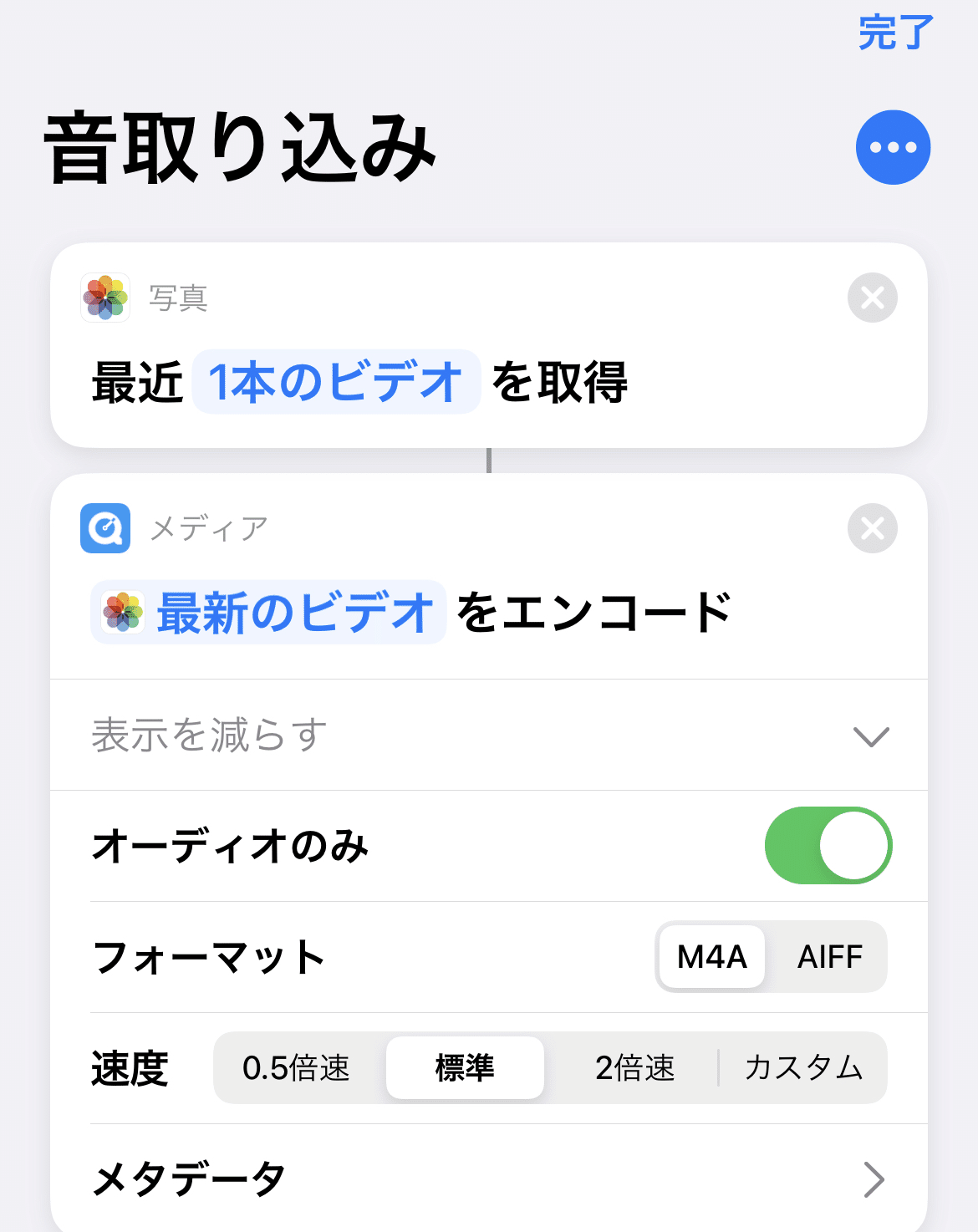
次に「64」と検索し64エンコードを押します

画面右下の▶︎ボタンを押し出てきた文字列を全てコピーします。
その後完了を押し名前をつけて保存するかキャンセルして消してください。
すべてのショートカットの画面にきたら新しく+を押しアクションを追加を押し「テキスト」と検索して「テキスト」を押してそこにペーストしてください。
次に「64」を検索し「64エンコード」を押した後エンコード部分を押しデコードにしてください
その後「再生」を検索し「サウンドを再生」を押します

ここまでできましたら完了を押して名前をつけて保存しましょう。今回は「お知らせ咲耶声」としています
3. 背景を自動で変えるようにする
0.を見ながらURLをコピーするところまで行ってください。この時に使用する写真は背景に設定する画像を使用してください。
ショートカットアプリを開き右上の+を押し「テキスト」と検索して「テキスト」を押してそこにペーストしてください。
次に「64」を検索し「64エンコード」を押した後エンコード部分を押しデコードにしてください
それができましたら「壁紙」を検索し「壁紙を設定」を押します。「表示を増やす」を押しプレビューを表示をオフにして完了を押し名前をつけて保存してください。今回は「壁紙 白瀬咲耶」で保存します
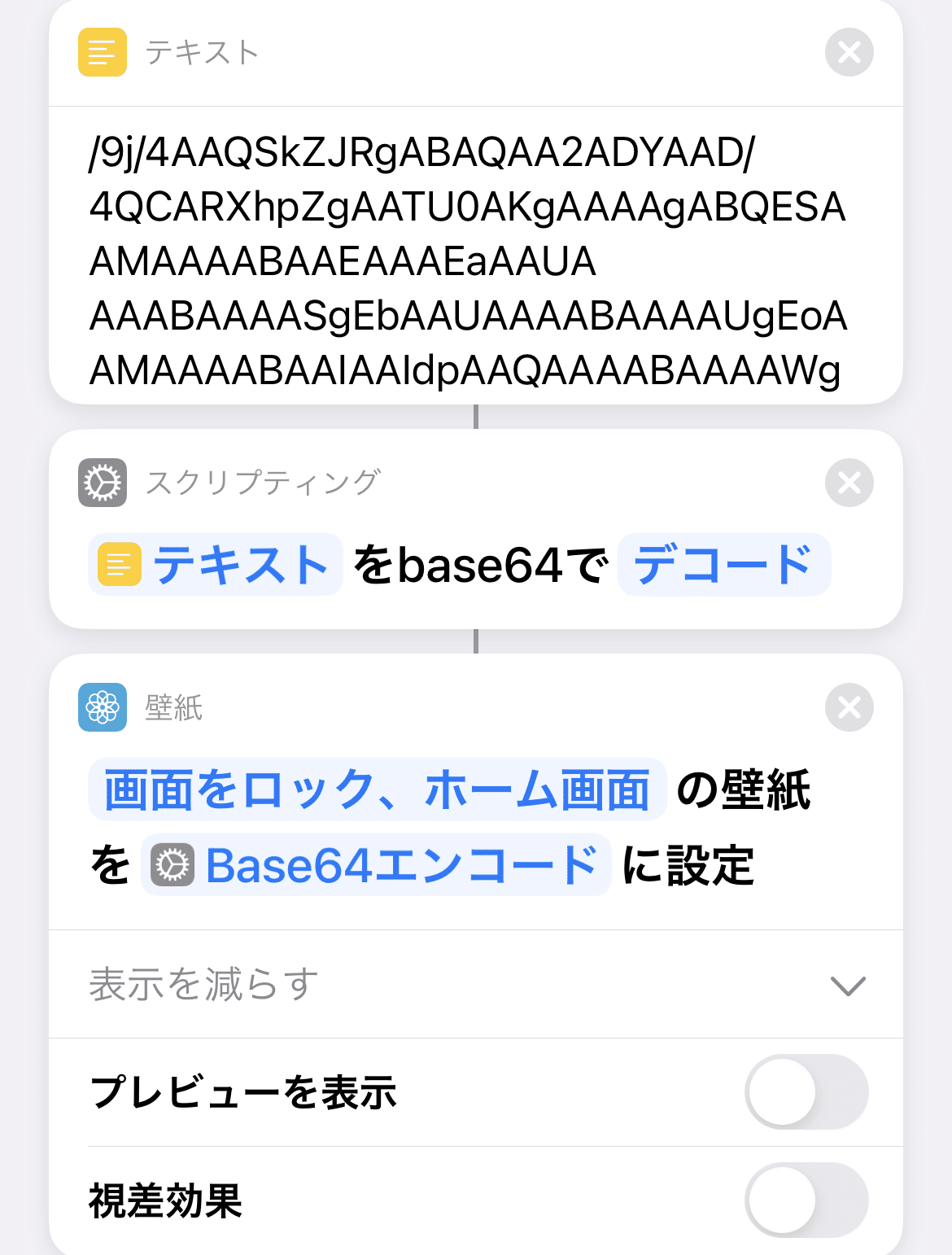
4. オートメーションを設定する
ここからは時間でお知らせしてもらうように設定します
ショートカットアプリの下部にあるオートメーションを押し新規オートメーションを押します

個人用オートメーションをタップします

時刻を押し任意の時間に設定します。今回は0:00にします。繰り返しを毎日にし次へを押します
ウィークリーとデイリーの内容を分ける場合は繰り返しを毎週にして土曜以外をオンにしましょう
その後ウィークリー用のお知らせ咲耶さんを作り
繰り返しを毎週にして土曜のみオンにします
アクションを追加を押し「ショートカット」を検索して「ショートカットを実行」を選択します。青字のショートカットを押し「お知らせ咲耶」を選択します。
次に「待機」を検索し「待機」をおしてください
一番上にある完成した動画を見ていただくとお知らせ咲耶通知の前にオートメーションの通知が出ています。2021年7月現在この通知を消そうとするとお知らせ咲耶が消えてしまいます。オートメーションの通知があると咲耶の声のタイミングがズレてしまうため調整します
2秒待機にしましょう。次にショートカット」を検索して「ショートカットを実行」を選択します。青字のショートカットを押し「壁紙 白瀬咲耶」を選択します。
その後「ショートカット」を検索して「ショートカットを実行」を選択します。青字のショートカットを押し「お知らせ咲耶声」を選択します。

図は壁紙を変更せず通知と声のみを変更しています。その場合は3秒待機にしておくとタイミングが良くなります。
これで完成です
次へを押した後最後に実行前に尋ねるをオフにし完了を押しましょう
背景変更について
今回の手順だけでは背景を自動で戻すようにはできていません。オートメーションは充電開始時/終了時に開始するようにも設定できるので個人で背景を戻すようにお願いします。
最後に
長くなってしまいましたがここまでお読みいただきありがとうございました。
いを(@iwoiwo1010p)さんの以下のtweetを触発されて作成しようと思ったのがことの始めでした
https://twitter.com/iwoiwo1010p/status/1414961157740318723?s=21
機能追加した https://t.co/NTKtKnWvtt pic.twitter.com/6NWU1iU2xE
— いを (@iwoiwo1010P) July 13, 2021
またアイデアが浮かんだ時は作ろうと思います。
アイデア募集中です。
みんなもお知らせ咲耶にお知らせしてもらおう!
